win11如何看存储空间 Windows11内存条大小查看教程
更新时间:2024-10-13 12:58:23作者:jiang
Win11作为微软最新的操作系统,对存储空间的管理和内存条大小的查看提供了更加便捷的方法,通过简单的操作,用户可以轻松地查看自己电脑的存储空间情况和内存条的大小,帮助他们更好地了解和管理自己的设备。本文将介绍如何在Win11系统中查看存储空间和内存条大小的方法,让用户能够更加方便地对自己的电脑进行管理。
具体方法:
1.右键桌面下方的【开始】。
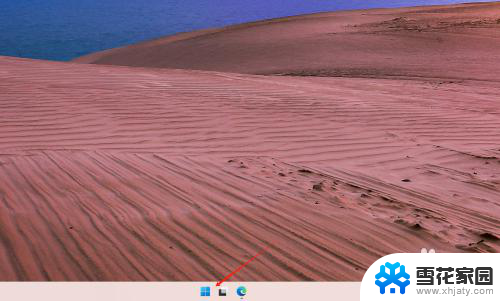
2.打开【任务管理器】。
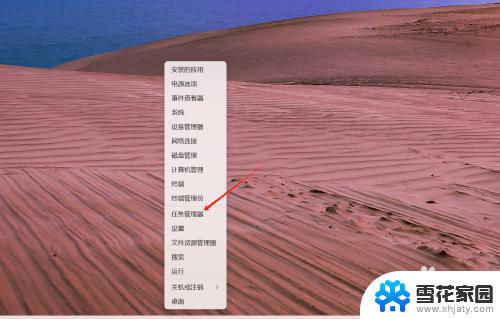
3.接下来进入【性能】。
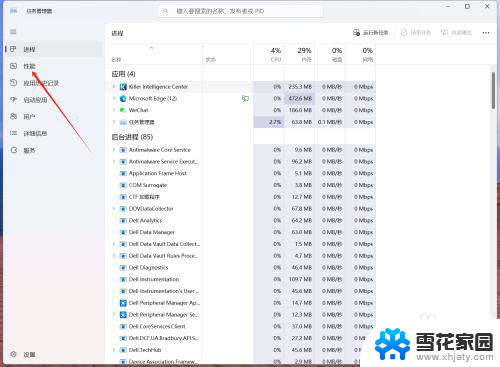
4.最后,切换到【内存】界面。即可查看内存条大小(此电脑内存大小为32G)。
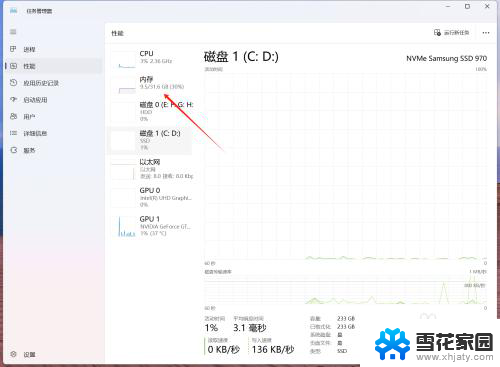
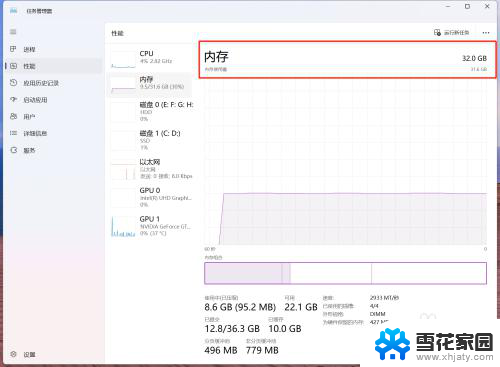
以上就是win11如何看存储空间的全部内容,有遇到这种情况的用户可以按照小编的方法来进行解决,希望能够帮助到大家。
win11如何看存储空间 Windows11内存条大小查看教程相关教程
-
 win11内存查看到 Windows11内存条大小查看方法
win11内存查看到 Windows11内存条大小查看方法2024-10-16
-
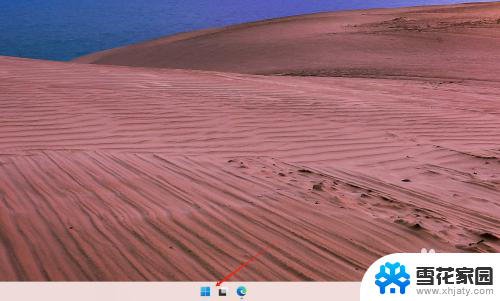 win11显示驱动器内文件夹大小 Windows11内存条大小查看方法
win11显示驱动器内文件夹大小 Windows11内存条大小查看方法2024-11-15
-
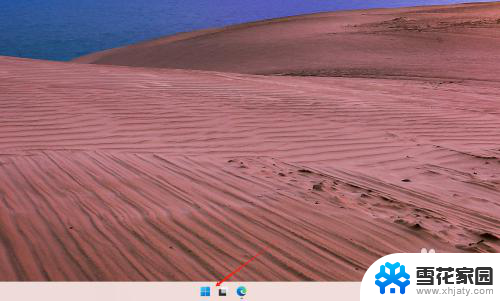 win11文件列表显示文件大小 Windows11内存条大小显示方式
win11文件列表显示文件大小 Windows11内存条大小显示方式2024-10-17
-
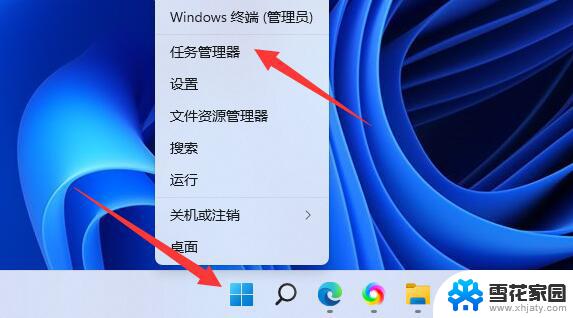 win11看内存占用 Win11内存占用情况查看方法
win11看内存占用 Win11内存占用情况查看方法2025-01-02
- win11更改文件夹存储位置 Win11系统存储位置更改教程
- win11更改虚拟内存 Win11如何设置虚拟内存大小
- win11如何查看电脑的几个硬盘 电脑硬盘存储位置在哪里
- win11调整存储位置 Win11系统存储更改位置教程
- win11如何查看无线密码 win11查看wifi网络密码详细教程
- win11快速启动占用内存怎么办 Windows11内存占用高如何解决
- win11edge消息推送电脑怎么打开 弘电脑如何设置动态提醒和回复通知
- win11锁屏后如何让屏幕一直亮着 Win11怎么设置屏幕常亮时间
- 关闭电脑病毒和威胁防护win11 如何有效关闭win11病毒
- win110怎么设置显示字体 win10字体设置在哪里
- win11打开电脑的安全策列 Win11本地安全策略工具快速打开方法
- win11任务栏图标怎么设置并排显示窗口 Win11如何设置并排显示窗口
win11系统教程推荐
- 1 win110怎么设置显示字体 win10字体设置在哪里
- 2 win11任务栏图标怎么设置并排显示窗口 Win11如何设置并排显示窗口
- 3 如何改变win11地区设置 win11地区设置教程
- 4 win11笔记本电脑调节分辨率 电脑屏幕分辨率调整
- 5 笔记本win11完全关机 Win11系统电脑怎么关机
- 6 win11安全 实时保护 关闭 win11实时保护关闭方法
- 7 win11 屏幕使用时间 win11屏幕显示时间设置教程
- 8 win10如何删除win11更新文件 如何删除win11更新文件
- 9 win11禁用触摸板啊 外星人笔记本触摸板关闭操作步骤
- 10 win11查询系统操作日志看删除 Win11错误日志查看方法